Kā skatīt un dzēst savu Hulu pārlūkošanas vēsturi
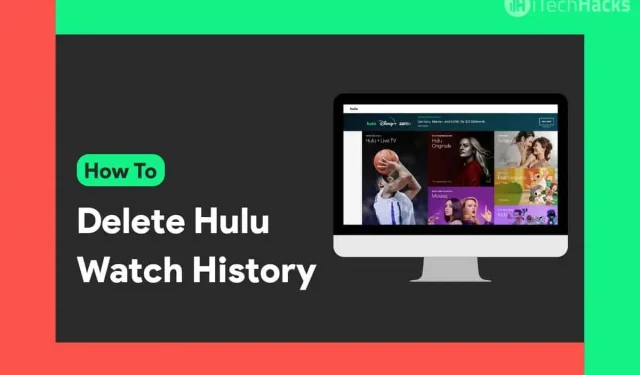
Hulu ir populāra multivides straumēšanas vietne, kurā varat skatīties savas iecienītākās filmas un TV pārraides. Šīs vietnes lietotnes versija ir pieejama arī viedtālruņiem un viedtelevizoriem. Tam ir vairākas noderīgas funkcijas. Viena no šādām noderīgām funkcijām ir pārlūkošanas vēsture. Kad sākat skatīties filmu vai seriālu, tā tiek pievienota jūsu Hulu skatīšanās vēsturei.
Viss jūsu progress tiek saglabāts šajā sadaļā. Šeit varat atsākt filmas vai TV pārraides skatīšanos no vietas, kur pārtraucāt. Tomēr var būt situācijas, kad jums var būt nepieciešams noņemt TV pārraidi vai filmu no Hulu skatīšanās vēstures.
Tātad, šeit mēs nonākam pie metodēm, kuras varat izmantot, lai noņemtu TV pārraidi vai filmu no Hulu skatīšanās vēstures.
Piezīme. Palaižot tālāk norādītās metodes, izmaiņas nevar atsaukt. Tādējādi, pirms veicat tālāk norādītās metodes, noteikti noņemiet TV pārraidi vai filmu no Hulu skatīšanās vēstures.
Saturs:
- 1 Kā pārvaldīt savu Hulu pārlūkošanas vēsturi?
Kā pārvaldīt savu Hulu pārlūkošanas vēsturi?
Ir divas iespējas, kā notīrīt Hulu vēsturi:
1. Varat noņemt konkrētu TV pārraidi vai filmu no savas Hulu skatīšanās vēstures.
2. Varat pilnībā noņemt visas TV pārraides un filmas no sava Hulu konta skatīšanās vēstures.
Kā noņemt konkrētu TV pārraidi vai filmu no manas Hulu skatīšanās vēstures?
Tā kā Hulu ir pieejams personālajiem datoriem, viedtālruņiem un viedtelevizoriem, mēs esam nodrošinājuši metodes visām šīm ierīcēm atsevišķi.
Notīrīt Hulu pārlūkošanas vēsturi datorā:
1. darbība – datorā palaidiet tīmekļa pārlūkprogrammu.
2. darbība. Pierakstieties savā Hulu kontā un dodieties uz Turpināt skatīšanos.
3. darbība. Virziet kursoru virs tās TV pārraides vai filmas sīktēla, kuru vēlaties noņemt no šīs sadaļas.
4. darbība: noklikšķiniet uz ikonas “X”, lai sāktu konkrētās TV pārraides vai filmas noņemšanu no Hulu skatīšanās vēstures.

5. darbība. Pēc tam ekrānā parādīsies uznirstošais logs. Noklikšķiniet uz “OK”, lai apstiprinātu dzēšanu.
Notīrīt Hulu pārlūkošanas vēsturi viedtālruņos:
1. darbība Palaidiet Hulu savā viedtālrunī.
2. darbība. Dodieties uz sadaļu “Turpināt pārlūkošanu”.
3. darbība. Noklikšķiniet uz trim punktiem tās TV pārraides vai filmas sīktēlā, kuru vēlaties noņemt no šīs sadaļas.
4. darbība. Tagad uznirstošajā logā, kas tiek parādīts jūsu ekrānā, noklikšķiniet uz “Noņemt no pārlūkošanas vēstures”.

Notīrīt Hulu skatīšanās vēsturi viedtelevizorā:
1. darbība Palaidiet Hulu savā viedtelevizorā.
2. darbība. Atrodiet un noklikšķiniet uz TV pārraides vai filmas sīktēla, lai atvērtu tā informācijas lapu.
3. darbība. Noklikšķiniet uz “Filmu pārvaldība” vai “Sēriju pārvaldība” atkarībā no tā veida.
4. darbība. Noklikšķiniet uz “Noņemt no skatīšanās vēstures” un pēc tam noklikšķiniet uz “Apstiprināt”, lai noņemtu šo TV pārraidi vai filmu no Hulu skatīšanās vēstures.

Kā pilnībā noņemt visas TV pārraides un filmas no Hulu konta skatīšanās vēstures?
1. darbība: palaidiet Hulu savā straumēšanas ierīcē un pierakstieties, izmantojot savu Hulu kontu.
2. darbība. Noklikšķiniet uz sava profila ikonas ar savu vārdu ekrāna augšējā labajā stūrī.
3. darbība. Ekrānā parādītajā nolaižamajā izvēlnē noklikšķiniet uz “Konts”.
4. darbība. Šeit, sadaļā “Konfidencialitāte un iestatījumi”, jūs atradīsit opciju “Kalifornijas privātuma tiesības”. Noklikšķiniet šeit.

5. darbība. Tiks ielādēta jauna lapa. Šeit atzīmējiet izvēles rūtiņu “Pārlūkošanas vēsture”, kas atrodas sadaļā “Pārvaldīt darbību”.
6. solis. Tagad noklikšķiniet uz opcijas Notīrīt atlasītos, kas atrodas šīs sadaļas apakšā.
7. darbība. Ekrānā parādīsies uznirstošais logs. Noklikšķiniet uz “Notīrīt”, lai pilnībā noņemtu visas TV pārraides un filmas no sava Hulu konta skatīšanās vēstures.
Secinājums:
Šīs ir metodes un darbības, kas jāveic, ja vēlaties pārvaldīt un dzēst noteiktu TV pārraidi vai filmu vai pilnībā noņemt visas TV pārraides un filmas no sava Hulu konta skatīšanās vēstures. Ja zināt kādu labāku veidu, kā pārvaldīt savu Hulu pārlūkošanas vēsturi, vai jums ir kādi jautājumi par iepriekš minētajām metodēm, lūdzu, informējiet mūs tālāk esošajā komentāru sadaļā.



Atbildēt